Cum să creați un CV profesional online în WordPress
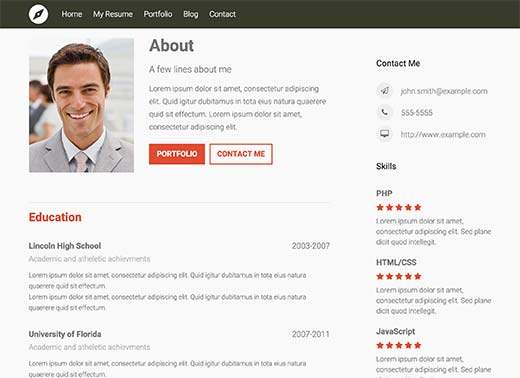
Încercați să creați un CV online cu WordPress? Adăugarea unui CV profesional pe site-ul dvs. web vă permite angajatorilor potențiali să vă găsească cu ușurință și să vă contacteze. În acest articol, vă vom arăta cum să construiți un CV profesional în WordPress.
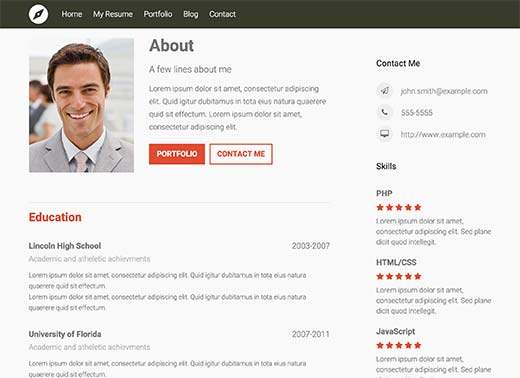
Lucrurile de care ai nevoie înainte de a începe
Va trebui să aveți un nume de domeniu și o bună companie de găzduire web care să știe WordPress. Vă recomandăm foarte mult să utilizați Bluehost deoarece este un furnizor oficial recomandat de hosting WordPress. Acestea vă vor oferi, de asemenea, un domeniu gratuit și 50% din planul de găzduire (special pentru utilizatorii WPBeginner).
Deoarece utilizatorii noștri ca opțiuni, vă recomandăm, de asemenea, Siteground pentru WordPress hosting. Ei au cel mai bun suport și au aceeași ofertă specială pentru utilizatorii WPBeginner.
De asemenea, trebuie să vă asigurați că ați instalat WordPress. Consultați ghidul nostru despre cum să instalați WordPress.
De asemenea, acest tutorial este doar pentru site-urile găzduite de WordPress.org și nu funcționează pe WordPress.com (vedeți: WordPress.org vs. WordPress.com - care este diferența)
Tutorial video
Abonați-vă la WPBeginnerDacă nu vă place videoclipul sau aveți nevoie de mai multe instrucțiuni, continuați să citiți.
Crearea unui rezumat online cu WordPress
Primul lucru pe care trebuie să-l faceți este să instalați și să activați pluginul Resume Builder. Funcționează din cutie și nu există setări pentru configurare.
Pur și simplu du-te la CV-uri »Adăugați noi și începeți să vă construiți CV-ul.

CV-ul de constructor oferă o interfață ușor de utilizat pentru a crea CV-ul. Se împarte în două zone numite secțiuni și widget-uri.
Mai întâi trebuie să faceți clic pe "Se adaugă secțiunea Resume" buton. Acesta este locul unde puteți adăuga diferite blocuri de informații în CV-ul dvs. Puteți alege să adăugați fie un bloc de introducere, fie un bloc implicit.

Să adăugăm mai întâi un bloc introductiv. Aici puteți adăuga informații introductive despre dvs., puteți adăuga fotografii și butoane pentru apeluri.
Fotografia pe care o adăugați trebuie să aibă dimensiunile de 237x303px.

Va trebui să dați clic pe butonul "Adăugați butonul" pentru a adăuga un buton de apel la acțiune. Puteți adăuga mai multe butoane.
În acest exemplu, am adăugat două butoane un contact etichetat și un alt portofoliu etichetat.

După adăugarea blocului introductiv, trebuie să faceți clic pe butonul Add Resume Section și să selectați blocul implicit.
Vom folosi blocurile implicite pentru a adăuga informații academice și profesionale la CV.

Puteți crea o secțiune numită Educație și apoi adăugați subcapitole pentru fiecare școală / colegiu.
După aceasta, puteți crea o altă secțiune pentru experiență și adăugați fiecare lucrare sub forma unei subsecții noi.
Adăugarea widgetului de informații de contact în CV-ul dvs.
Cel mai bun lucru despre a avea un CV online este conectivitatea instantanee. Angajatorii și clienții pot să vă trimită rapid un mesaj, să vă alăture pe chat sau să vă apeleze direct. Reluarea constructorului face foarte simplu pentru a afișa informațiile dvs. de contact.
Pur și simplu completați formularul de informații de contact sub miniaturi.

Adăugarea abilităților la CV-ul dvs.
Resume Builder vine de asemenea cu un widget de abilități care vă permite să vă adăugați abilitățile, să vă selectați nivelul de expertiză și să oferiți detalii pentru fiecare abilitate.
Puteți adăuga cât mai multe abilități pe care le doriți, făcând clic pur și simplu pe butonul de adăugare a calității.

Odată ce ați terminat, faceți clic pe butonul de publicare pentru a vă face CV-ul live.
Afișarea CV-ului pe site-ul dvs. WordPress
Resume Builder vine cu un template încorporat WordPress care funcționează cu aproape fiecare temă. Fiecare CV pe care îl creați are propria adresă URL pe site-ul dvs. Web. Tot ce aveți nevoie este să adăugați un link în meniul de navigare al site-ului dvs..
Pur și simplu du-te la Aspect »Meniuri și faceți clic pe fila CV-uri pentru ao extinde. Veți vedea CV-ul pe care tocmai l-ați creat. Bifați caseta de lângă CV și faceți clic pe butonul de adăugare în meniu.

Acum puteți vizita site-ul dvs. web pentru a vă vedea CV-ul în acțiune.
Dacă nu doriți să utilizați șablonul implicit, puteți utiliza coduri scurte pentru a afișa CV-ul dvs. pe orice pagină WordPress de pe site-ul dvs. Veți găsi aceste coduri scurte în ecranul de editare a CV-ului când salvați sau publicați un CV.

Copiați și lipiți aceste coduri scurte pe orice pagină WordPress pe care doriți să o încorporați.
Puteți schimba stilul și aspectul CV-ului dvs. utilizând CSS în foaia de stil a temei. O modalitate mai ușoară de a face acest lucru este utilizarea pluginului CSS Hero. Acesta vă permite să modificați aspectul oricărui element folosind o interfață de utilizator simplă și fără a scrie nici un CSS sau HTML.
Concluzie
Avantajul folosirii unui plugin WordPress CV precum Resume Builder în comparație cu utilizarea unei teme WordPress CV este că puteți schimba design-ul site-ului dvs. oricând, fără a pierde nici o funcție.
Atunci când utilizați o temă pentru CV-ul WordPress, sunteți în permanență limitat la utilizarea acelei teme. Când schimbați temele, veți pierde toate informațiile și va trebui să vă recreați CV-ul.
În timp ce un plugin CV va funcționa cu toate temele chiar și atunci când vă schimbați tema, toate datele dvs. ar fi acolo.
Sperăm că acest articol v-a ajutat să construiți un CV profesional în WordPress. De asemenea, puteți dori să vedeți ghidul nostru despre cum să adăugați un portofoliu pe site-ul dvs. WordPress.
Dacă v-ați plăcut acest articol, vă rugăm să vă abonați la tutorialele video YouTube pentru canalul YouTube pentru WordPress. Ne puteți găsi pe Twitter și pe Facebook.


